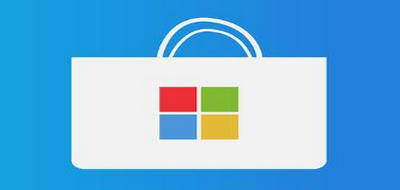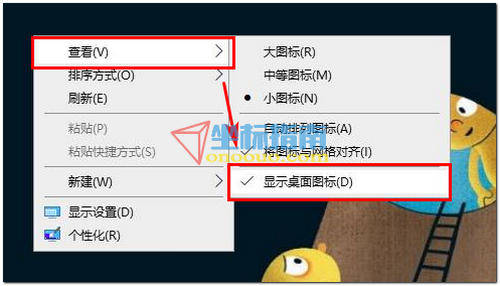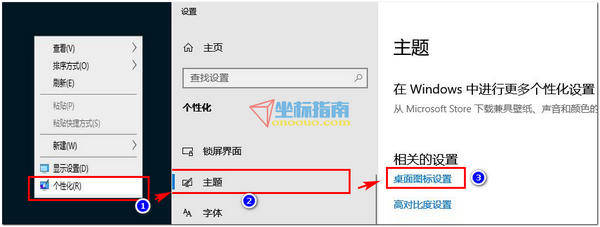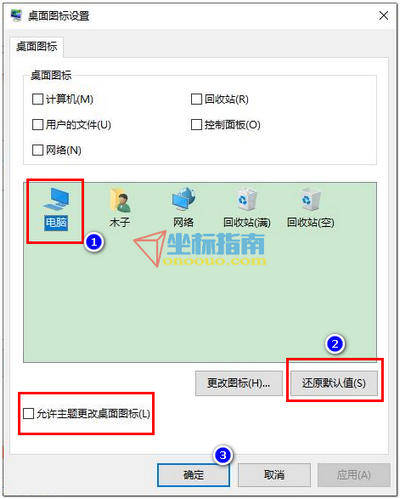| 如何将计算机恢复到桌面快捷方式,怎样还原电脑系统默认的Windows快捷方式及其图标呀?... | 您所在的位置:网站首页 › 三星app图标不见了怎么恢复默认设置 › 如何将计算机恢复到桌面快捷方式,怎样还原电脑系统默认的Windows快捷方式及其图标呀?... |
如何将计算机恢复到桌面快捷方式,怎样还原电脑系统默认的Windows快捷方式及其图标呀?...
|
在Windows 10中,您可以将操作系统的默认快捷方式还原到桌面,使得您如果需要更快地访问某些位置和设置;此外,如果这些传统快捷方式的图标已被替换,则还可以将其恢复为默认外观。例如:电脑,网络,控制面板等,并将其图标还原为原始图标。 如何在Windows 10中隐藏或显示默认桌面图标 Windows 10带有一组默认的桌面图标,这些图标便于访问重要的位置和设置:电脑,网络,控制面板,用户的文件和回收站。在Windows的某些经典版本中,默认情况下显示这些标准快捷方式,而在Windows 10中,默认情况下在桌面上仅显示回收站。 如果您的电脑桌面上没有显示上述默认的标准快捷方式。虽然我们讨论了如何在Windows 10中查看所有隐藏的文件和文件夹,但是在要显示桌面图标方面却有所不同的方法:右键单击或按住桌面的空白区域,然后在上下文菜单中访问“ 查看”,单击或点击“显示桌面图标。”
所有桌面图标或快捷方式应在屏幕上可见。要再次隐藏它们,请执行相同的步骤,然后单击或单击“显示桌面图标”选项以取消选中它。 如何还原标准快捷方式的默认图标 如果电脑已替换了标准默认快捷方式的图标,则始终可以从“桌面图标设置”将其恢复为默认设置: 首先,右键单击或按住桌面上的空白区域,然后单击或点击个性化。接着,在“ 个性化设置”窗口中,从左侧的列中选择“ 主题”选项卡。 之后,滚动至底部主题选项卡,然后点击“桌面图标设置”根据相关的设置。
提示:或者,您可以通过:首先打开“设置”,然后转到“个性化->主题->桌面图标设置”。 在“桌面图标设置”窗口中,您会看到默认快捷方式当前使用的所有图标。在此处,如果您用其他的图标替换了“电脑”的图标。现在,让我们看看如何还原该快捷方式的默认图标。 首先从“桌面图标设置”窗口中显示的图标中选择要还原的图标,在本例中为“ 电脑”,再而,单击或点击“还原默认值”按钮。该图标立即恢复为默认图标,恢复快捷方式的默认图标后,请单击或单击“ 确定”或“ 应用”以保存更改。
为防止Windows 10主题将来更改为您的默认快捷方式显示的图标,请通过单击或点击取消选中“允许主题更改桌面图标”选项旁边的框。 提示:“桌面图标设置”窗口中不包含控制面板使用的图标,因为更改它的过程有些不同,,将其还原为默认图标的最简单方法是从桌面删除“ 控制面板”快捷方式,然后再次添加。 您还对以前的Windows版本默认快捷图标怀念吗?这里,我们很高兴看到在Windows 10中还原默认快捷方式的选项,因为它们很有用。 |
【本文地址】